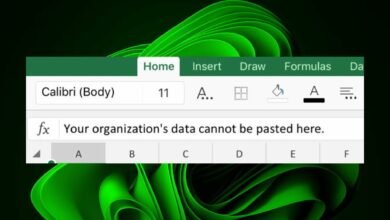Actívalo con estos 4 métodos
- Si Razer Chroma no funciona en su computadora, el problema podría ser tan simple como un error de conexión.
- Las aplicaciones Chroma también podrían ser responsables si su teclado Razer no funciona.
- Para reparar su teclado Razer, debe actualizar Razer Synapse.
- Además, es posible que deba modificar su perfil de Razer.
XINSTALAR HACIENDO CLIC EN DESCARGAR ARCHIVO
El Razer Chroma es uno de los mejores teclados para juegos que puedes comprar, pero muchos usuarios han informado que Connect no funciona en Windows 10.
Esto puede volverse extremadamente frustrante ya que no podrás jugar tus juegos favoritos; por lo tanto, en este artículo, exploraremos algunos de los mejores métodos para resolver este problema.
Ahí está cómo un usuario describió los problemas experimentado con el teclado:
Recientemente compré un Blackwidow Chroma v2. En el momento de la compra, la iluminación de Overwatch funcionaba bien, pero después de que Windows se actualizó a Fall Creators Update dos días después, la iluminación del juego se detuvo, ¡tanto en mi teclado como en el Deathadder Elite!
Se quedó en Chroma Apps, pero ahora de alguna manera logró desaparecer. Me he puesto en contacto con el soporte de Razer varias veces y, lamentablemente, no han sido de ayuda. También desinstalé y reinstalé Synapse varias veces sin éxito. ¿Alguien sabe una manera de arreglar esto?
¿Por qué no funciona Chroma Connect?
Puede haber varias razones por las que Chroma Connect no funciona. Aquí hay algunas posibles causas y soluciones:
- Software obsoleto – Asegúrese de tener instalada la última versión de Chroma Connect. Actualizar a la versión más reciente puede resolver el problema.
- Problemas de compatibilidad – Compruebe si Chroma Connect es compatible con su sistema operativo y hardware.
- Problemas con el controlador – Asegúrese de que los controladores necesarios estén instalados y actualizados.
- Problemas de conexión – Asegúrese de que su computadora esté conectada a Internet y que no haya problemas de red, ya que la conexión suele ser el desencadenante.
- Conflictos con otros programas. – Algunos programas pueden interferir con Chroma Connect.
- Problemas con el servidor Chroma Connect – Si el problema persiste, puede haber un problema con el servidor Chroma Connect.
Y ahora, veamos cómo solucionar el problema.
¿Qué puedo hacer si mi Razer Chroma no funciona con los juegos?
Antes de entrar en las soluciones discutidas en este artículo, le recomendamos que desconecte y vuelva a conectar su teclado o periféricos.
1. Habilitar/deshabilitar aplicaciones Chroma
- Abierto Sinapsis.
- Haga clic en Conexión cromática.
- conmutación Aplicaciones de croma Arrancado y luego En.
- Prueba a ver si esto resuelve tu problema.
2. Actualice Razer Synapse a la última versión
- Abra la aplicación Razer y seleccione Aplicaciones desde el menú superior; luego, en la lista de aplicaciones, puede elegir Buscar actualizaciones o botón Actualizar botón al lado del servicio.
- Sigue las instrucciones en la pantalla.
- Una vez que se complete el proceso de actualización, intente ver si el teclado funciona como debería. Si no, sigue el siguiente paso.
3. Vuelva a crear su perfil de configuración de Razer
- Abra el software Razer Synapse, luego busque el perfil que desea volver a crear y elimínelo.
- Ir a perfiles desde el software Razer Synapse y haga clic en Crear un nuevo perfil botón.
- Personaliza tu nuevo perfil con los ajustes y configuraciones que quieras. Puede cambiar la iluminación, las macros y otras configuraciones a su gusto. Finalmente, guárdalo.
4. Retire el teclado de Windows y vuelva a instalarlo
- la prensa ventanas + X y seleccione Administrador de dispositivos.
- Expanda la sección Teclado, haga clic derecho en el controlador y seleccione Actualizar el controlador.
- Seguir adelante DESINSTALAR botón para confirmar.
- Reinicie su computadora para reinstalar el controlador.
Esperamos que esta guía le haya ayudado a resolver su problema con el teclado Razer Chroma. Tenga en cuenta que he escrito estas soluciones sin ningún orden en particular. En su lugar, le recomendamos que pruebe las soluciones que le parezcan más adecuadas.
En general, también debería ayudar si Razer Chroma Connect no funciona y darte una idea de las soluciones para Asrock, Genshin y Chroma Studio.
No dude en hacérnoslo saber en la sección de comentarios a continuación.
¿Aún tienes problemas?
PATROCINADO
Si las sugerencias anteriores no resolvieron su problema, su computadora puede estar experimentando problemas más serios con Windows. Sugerimos elegir una solución todo en uno como Fortaleza para resolver problemas de manera efectiva. Después de la instalación, haga clic en el botón Ver y arreglar botón y luego presione Inicie la reparación.
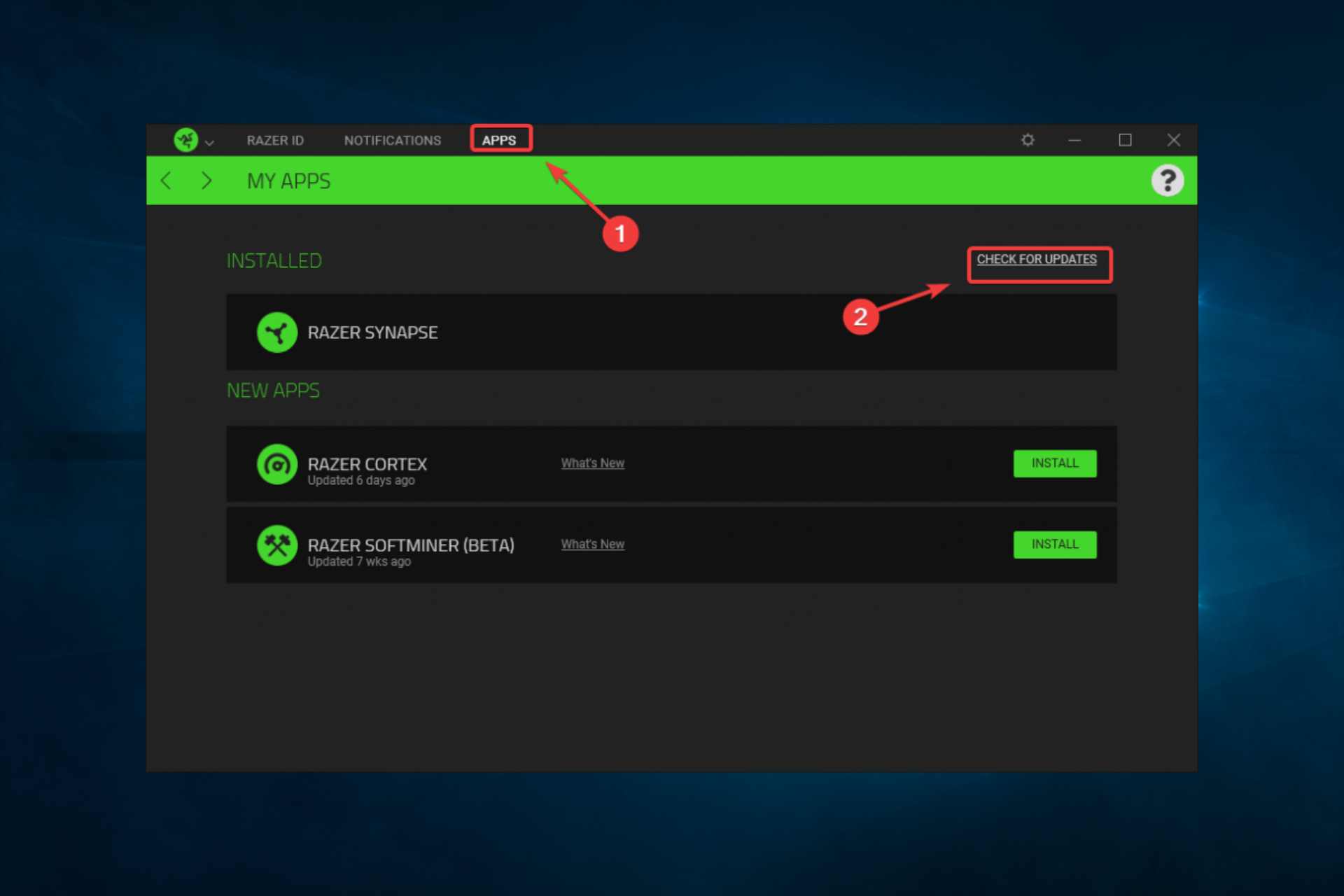
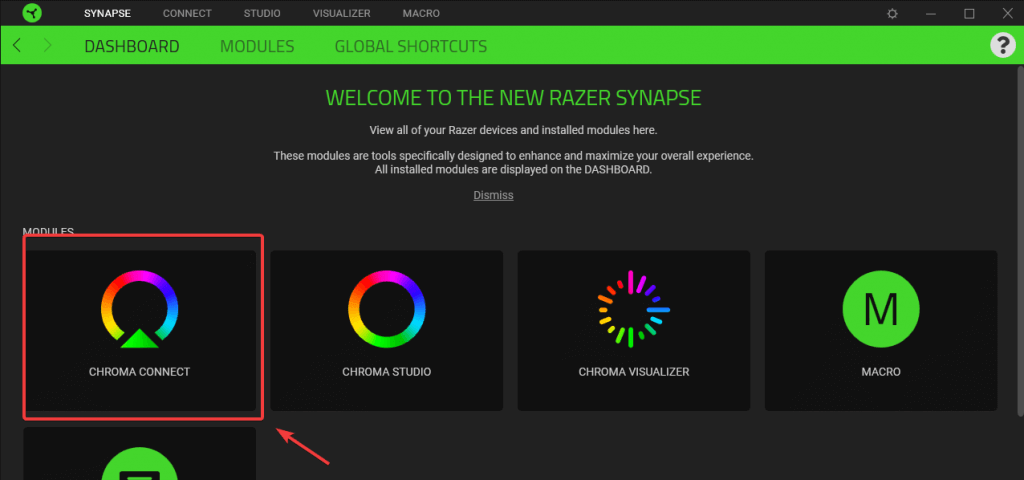
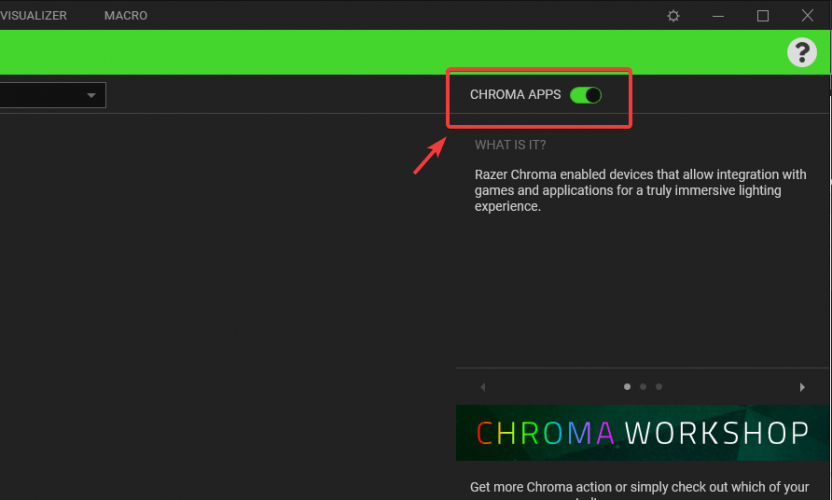
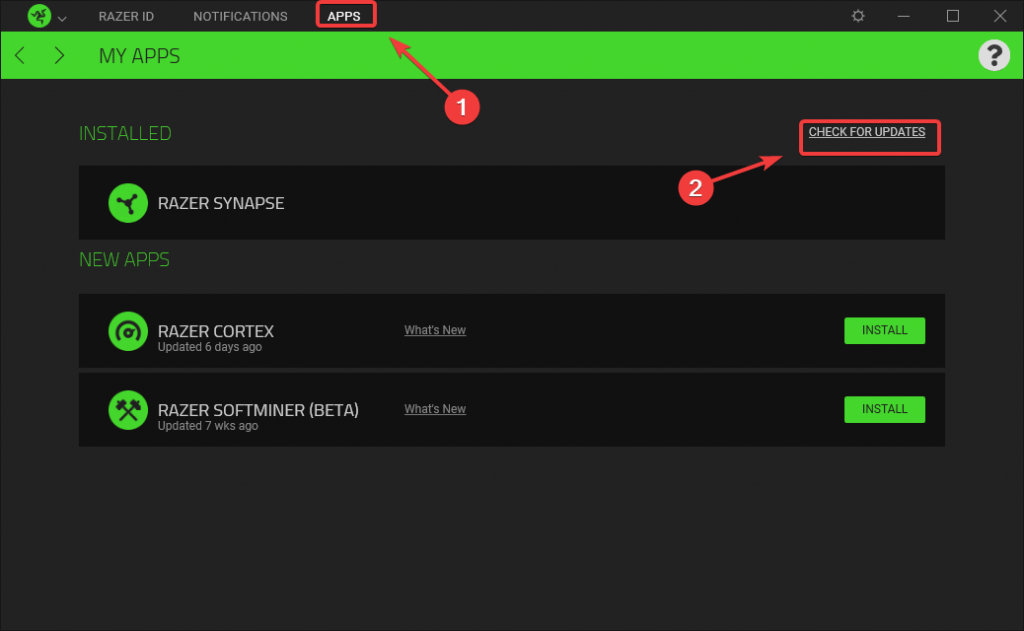
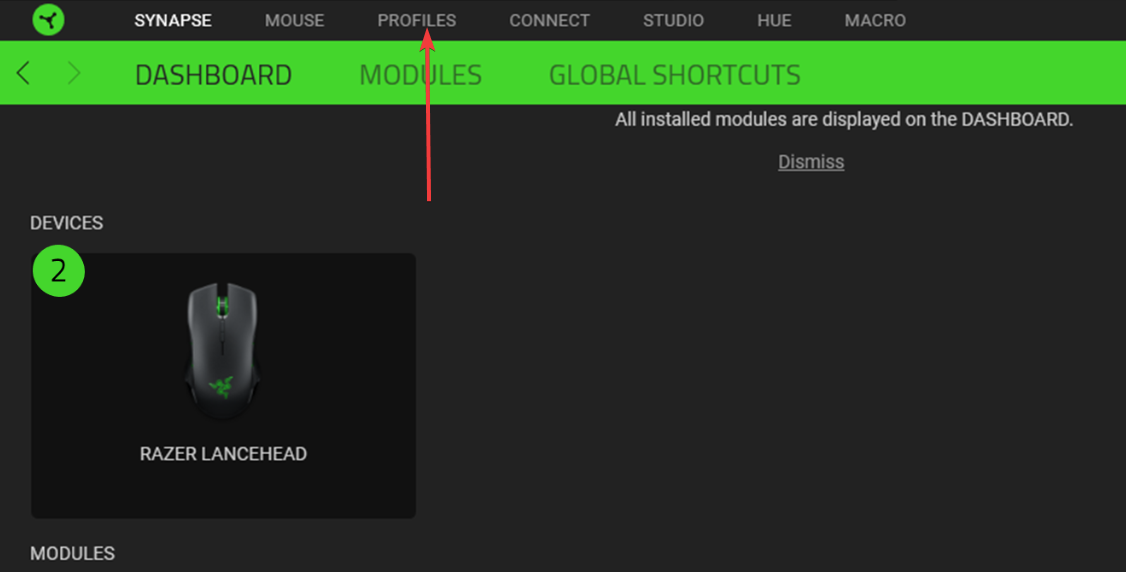
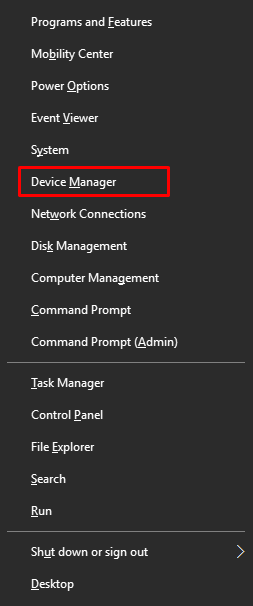
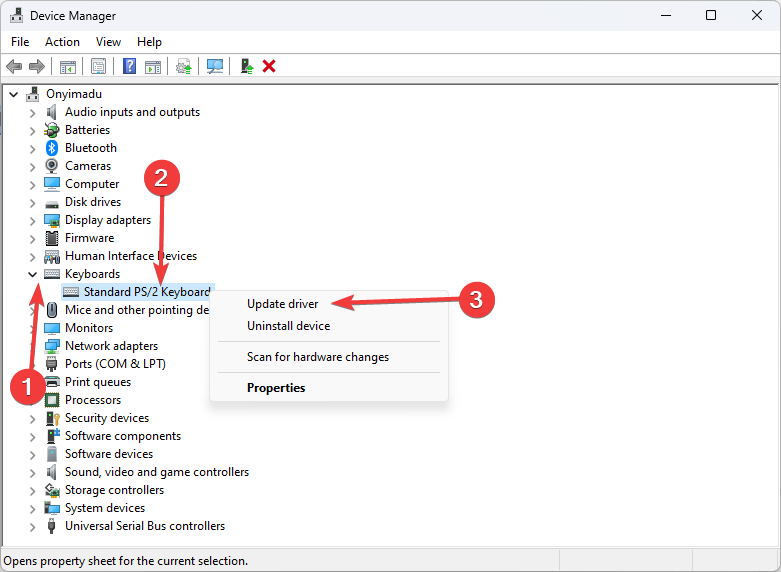
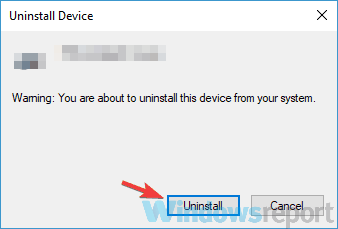
![Photo of Cómo restablecer de fábrica tu Steam Deck [Recovery Tips]](https://kdkick.com/wp-content/uploads/2023/05/Como-restablecer-de-fabrica-tu-Steam-Deck-Recovery-Tips-390x220.jpg)

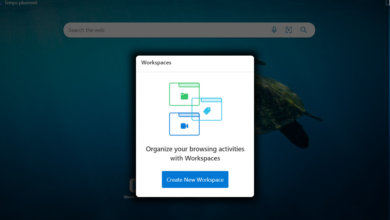
![Photo of Los 4 mejores receptores AV para altavoces Klipsch [Top List]](https://kdkick.com/wp-content/uploads/2023/05/AV-Receivers-Klipsch-Speakers-390x220.jpg)